谷歌浏览器检查怎么设置为中文 谷歌浏览器中文设置方法
谷歌浏览器检查怎么设置为中文,谷歌浏览器是全球最受欢迎的网络浏览器之一,它提供了丰富的功能和个性化设置,让用户能够更好地定制自己的上网体验,其中设置浏览器语言为中文无疑能够为中文用户带来更加便捷和舒适的使用环境。如何将谷歌浏览器的语言设置为中文呢?在本文中我们将介绍谷歌浏览器中文设置的方法,帮助您轻松实现浏览器语言的切换,让您在浏览网页、搜索信息时更加得心应手。无论是刚刚接触谷歌浏览器的新手,还是想要更深入了解浏览器设置的老手,本文都能为您提供有益的指导和建议。让我们一起来探索谷歌浏览器中文设置的奥秘吧!
具体方法:
1.电脑打开【谷歌浏览器】,点击右上角的三个点。再点击【Settings】进行设置。
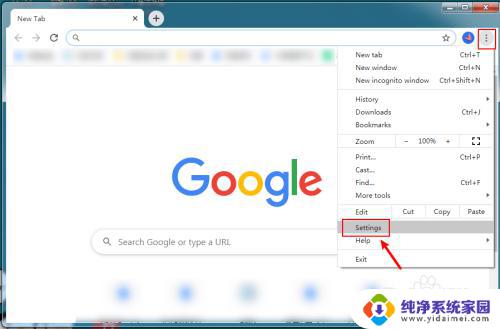
2.在Settings页面,往下滑动页面,点击【Advanced】设置高级选项。
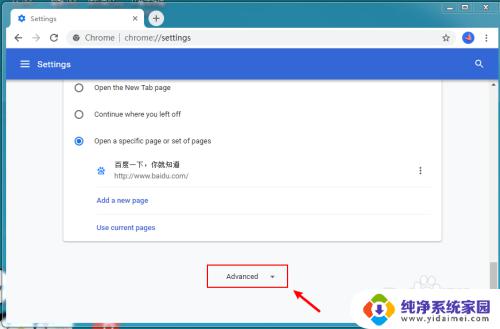
3.在页面下方,点击【Language】设置语言。
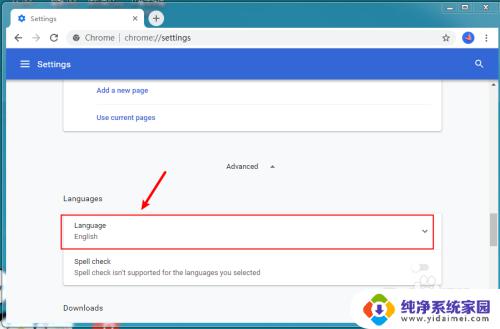
4.选择Chinese (simplfed)旁边的三个点,设置简体中文。
注意:如果没有显示Chinese (simplfed),那可以通过“Add languages”搜索添加。
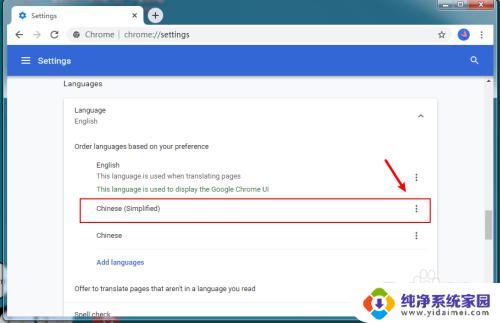
5.出现选项,点击【Display Google Chrome in this language】设置中文显示。
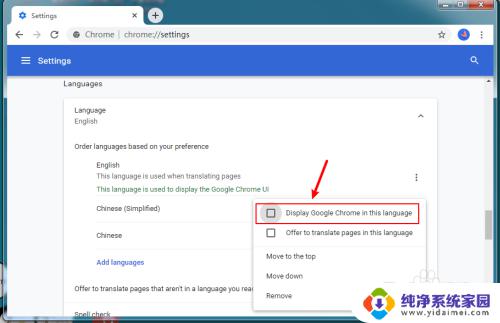
6.完成后,再点击【Relaunch】重新启动。
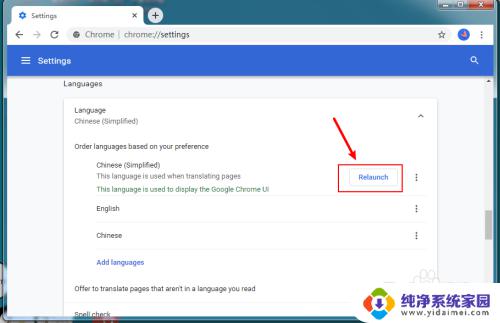
7.重新启动浏览器后,已经设置中文了。
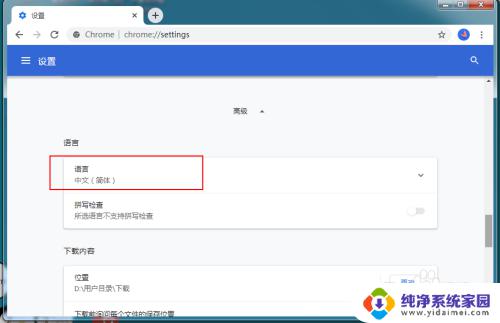
以上就是如何将谷歌浏览器的语言设置为中文的全部内容,如果您也遇到了同样的情况,请参照本文提供的方法进行处理,希望这篇文章对您有所帮助。
- 上一篇: ipad怎么导入文件 ipad如何导入文件夹
- 下一篇: 小键盘开机自动开启 开机自动打开小键盘的方法
谷歌浏览器检查怎么设置为中文 谷歌浏览器中文设置方法相关教程
- 谷歌浏览器怎么更改语言 谷歌浏览器语言设置教程
- 谷歌浏览器设置语言 谷歌浏览器语言设置教程
- 怎么设置电脑默认浏览器为谷歌 如何将谷歌浏览器Chrome设置为电脑的默认浏览器
- 谷歌浏览器 语言设置 谷歌浏览器如何设置语言
- 谷歌怎么开启无痕浏览 谷歌浏览器的无痕模式设置步骤
- 谷歌浏览器修改主页 谷歌浏览器Chrome如何设置主页快捷键
- 如何设置谷歌浏览器为默认 怎样将谷歌浏览器设为手机上的默认浏览器
- 谷歌浏览器的internet在哪 谷歌浏览器internet选项在哪个菜单中
- 谷歌浏览器没法用 谷歌浏览器打不开怎么办
- 谷歌浏览器书签栏怎么显示 谷歌浏览器书签栏显示方法
- 笔记本开机按f1才能开机 电脑每次启动都要按F1怎么解决
- 电脑打印机怎么设置默认打印机 怎么在电脑上设置默认打印机
- windows取消pin登录 如何关闭Windows 10开机PIN码
- 刚刚删除的应用怎么恢复 安卓手机卸载应用后怎么恢复
- word用户名怎么改 Word用户名怎么改
- 电脑宽带错误651是怎么回事 宽带连接出现651错误怎么办